Analisando o status do hardware no Gerenciador do sistema do SANtricity
 Sugerir alterações
Sugerir alterações


Você pode usar o Gerenciador de sistema do SANtricity para monitorar e gerenciar componentes de hardware individuais no compartimento de controladora de storage e analisar informações ambientais e de diagnóstico de hardware, como temperaturas dos componentes, bem como problemas relacionados às unidades.
-
Você está usando um navegador da Web compatível.
-
Para acessar o Gerenciador de sistema do SANtricity por meio do Gerenciador de Grade, você deve ter a permissão Administrador do dispositivo de armazenamento ou a permissão de acesso à raiz.
-
Para acessar o Gerenciador de sistema do SANtricity usando o Instalador de dispositivos do StorageGRID, você deve ter o nome de usuário e a senha do administrador do Gerenciador de sistema do SANtricity.
-
Para acessar diretamente o Gerenciador de sistema do SANtricity usando um navegador da Web, você deve ter o nome de usuário e a senha do administrador do Gerenciador de sistema do SANtricity.

|
Você deve ter o firmware 8,70 ou superior do SANtricity para acessar o Gerenciador de sistema do SANtricity usando o Gerenciador de Grade ou o Instalador de dispositivos StorageGRID. |

|
O acesso ao Gerenciador de sistema do SANtricity a partir do Gerenciador de Grade ou do Instalador de dispositivos é geralmente destinado apenas para monitorar seu hardware e configurar o e-Series AutoSupport. Muitos recursos e operações no Gerenciador de sistemas do SANtricity, como atualização de firmware, não se aplicam ao monitoramento do dispositivo StorageGRID. Para evitar problemas, siga sempre as instruções de instalação e manutenção do hardware do seu aparelho. |
-
Acesse o Gerenciador do sistema do SANtricity.
-
Introduza o nome de utilizador e a palavra-passe do administrador, se necessário.
-
Clique em Cancelar para fechar o assistente de configuração e exibir a página inicial do Gerenciador do sistema SANtricity.
É apresentada a página inicial do Gestor do sistema SANtricity. No Gerenciador de sistemas do SANtricity, o compartimento de controladora é chamado de storage array.
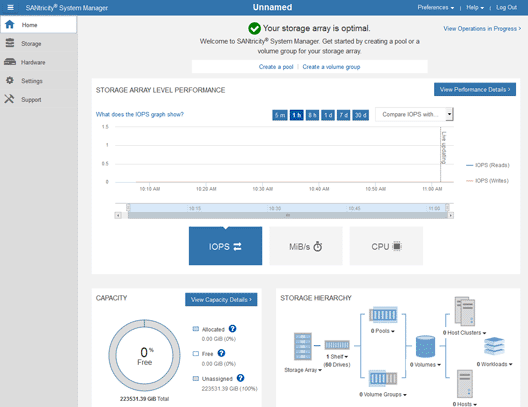
-
Revise as informações exibidas para o hardware do dispositivo e confirme se todos os componentes de hardware têm o status ideal.
-
Clique na guia hardware.
-
Clique em Mostrar parte posterior da prateleira.
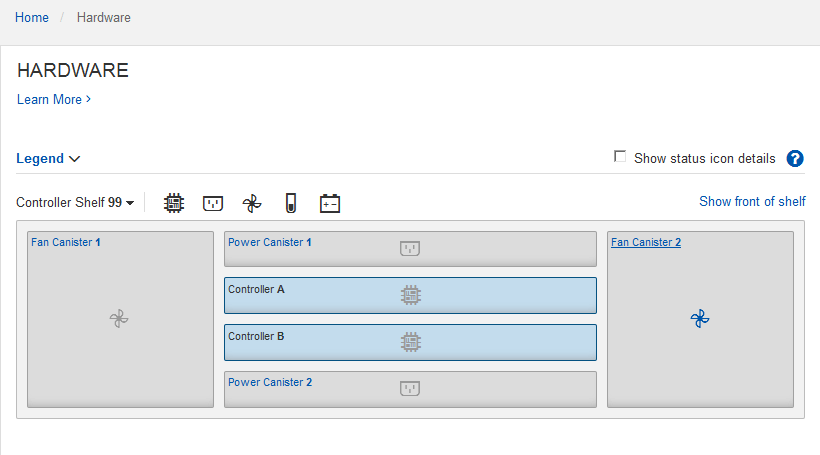
Na parte de trás da gaveta, você pode visualizar os dois controladores de armazenamento, a bateria em cada controlador de armazenamento, os dois coletores de energia, os dois coletores de ventilador e os compartimentos de expansão (se houver). Também pode visualizar as temperaturas dos componentes.
-
Para ver as configurações de cada controlador de armazenamento, selecione o controlador e selecione View settings no menu de contexto.
-
Para ver as configurações de outros componentes na parte de trás da prateleira, selecione o componente que deseja exibir.
-
Clique em Mostrar frente da prateleira e selecione o componente que deseja exibir.
Na parte da frente da gaveta, é possível visualizar as unidades e as gavetas de unidades da gaveta de controladora de armazenamento ou das gavetas de expansão (se houver).
-
Se o status de qualquer componente for necessário atenção, siga as etapas no Recovery Guru para resolver o problema ou entre em Contato com o suporte técnico.


